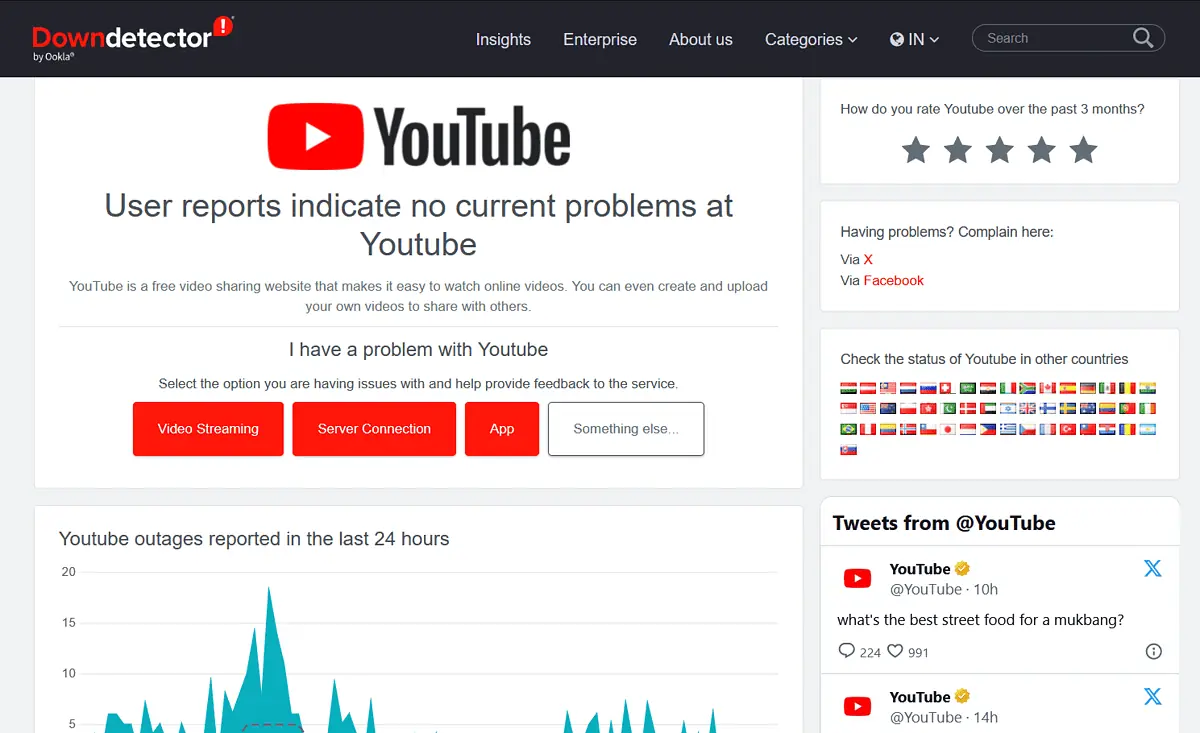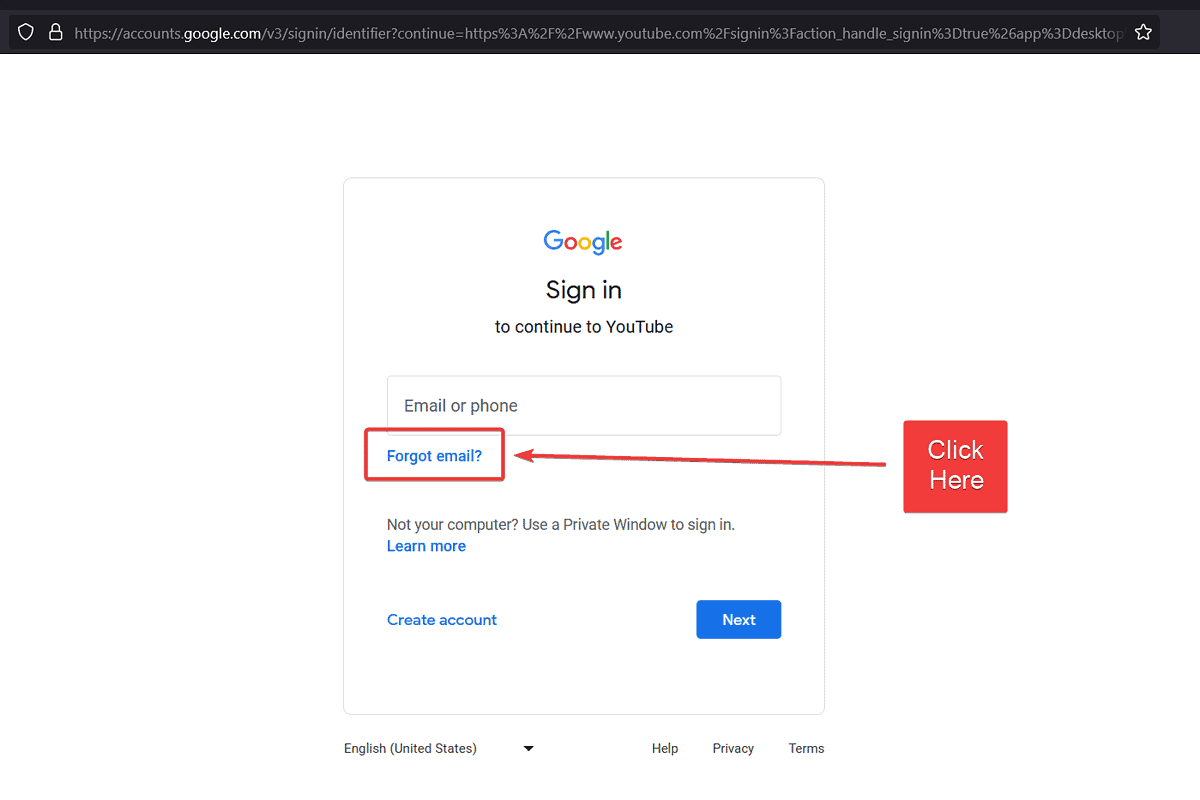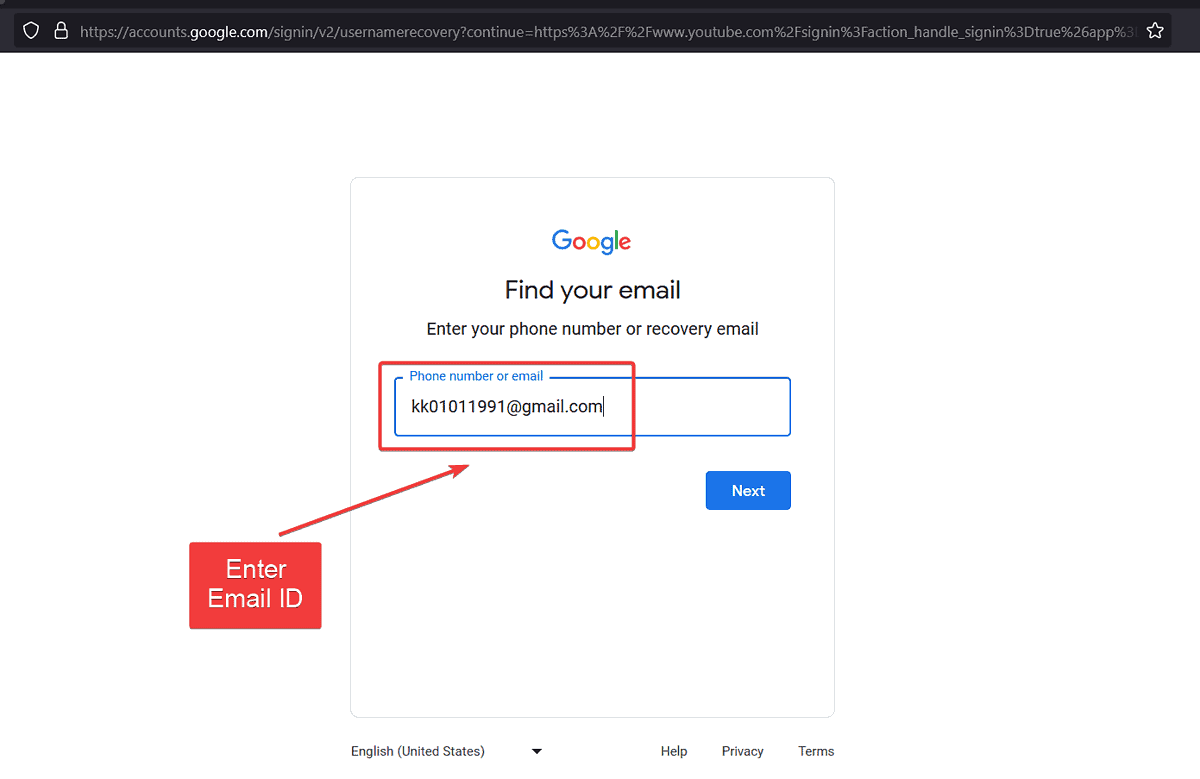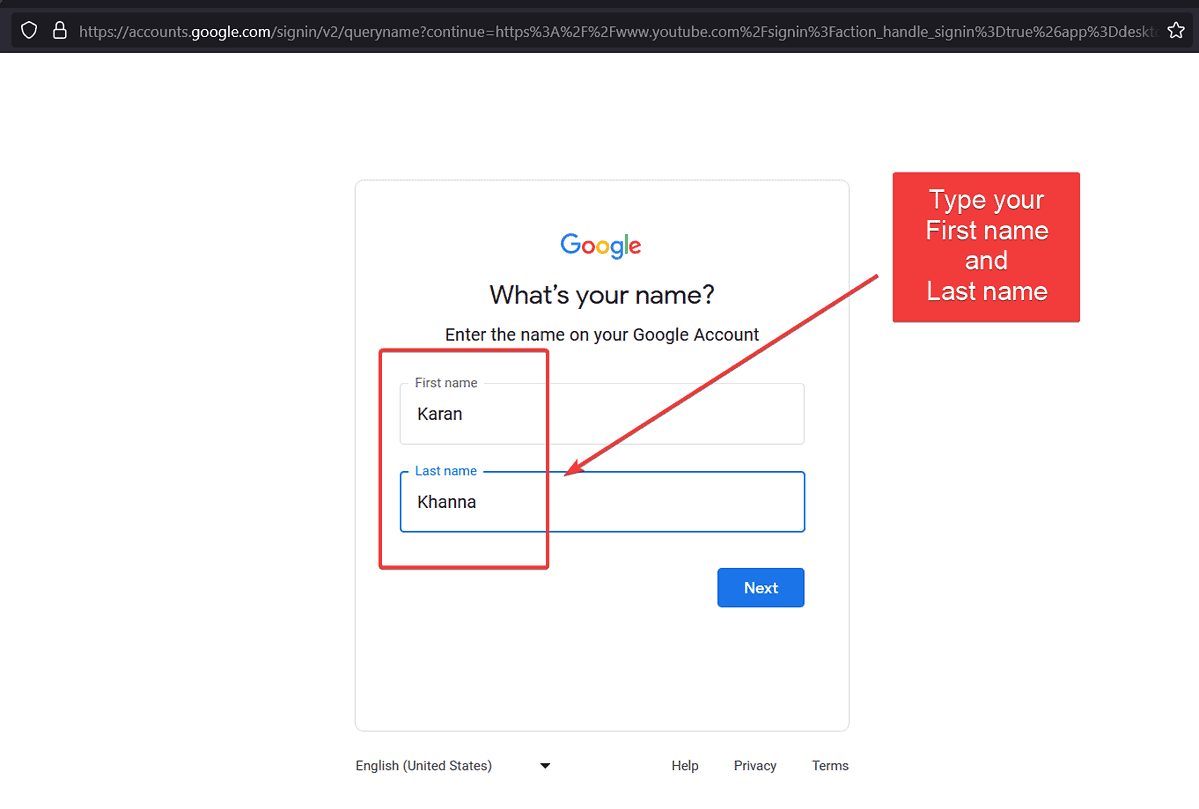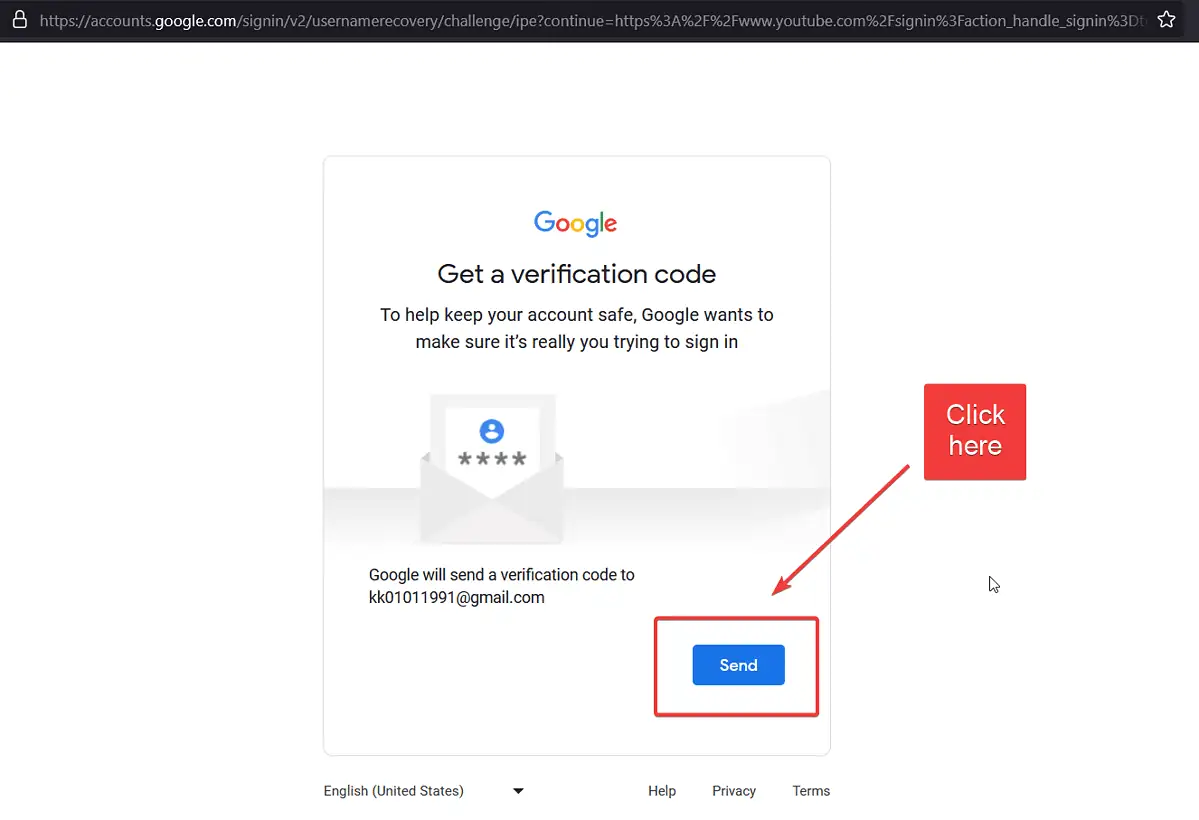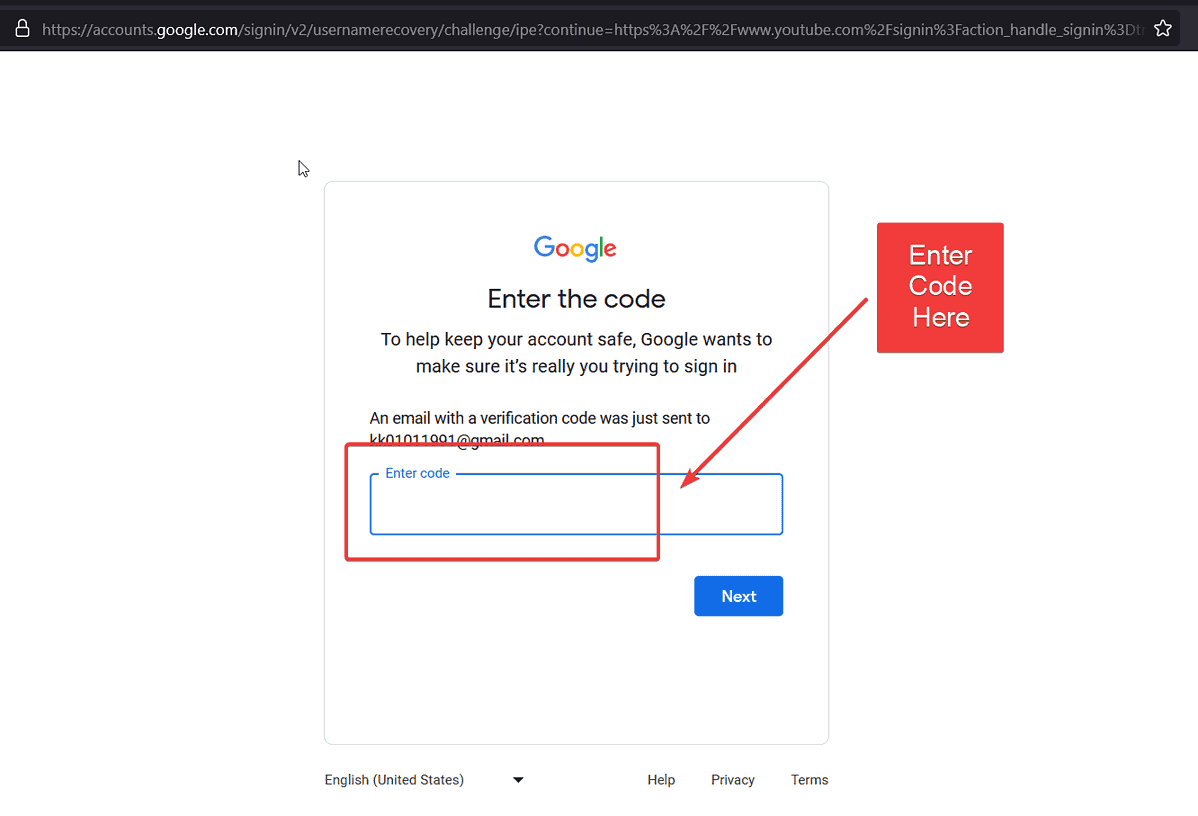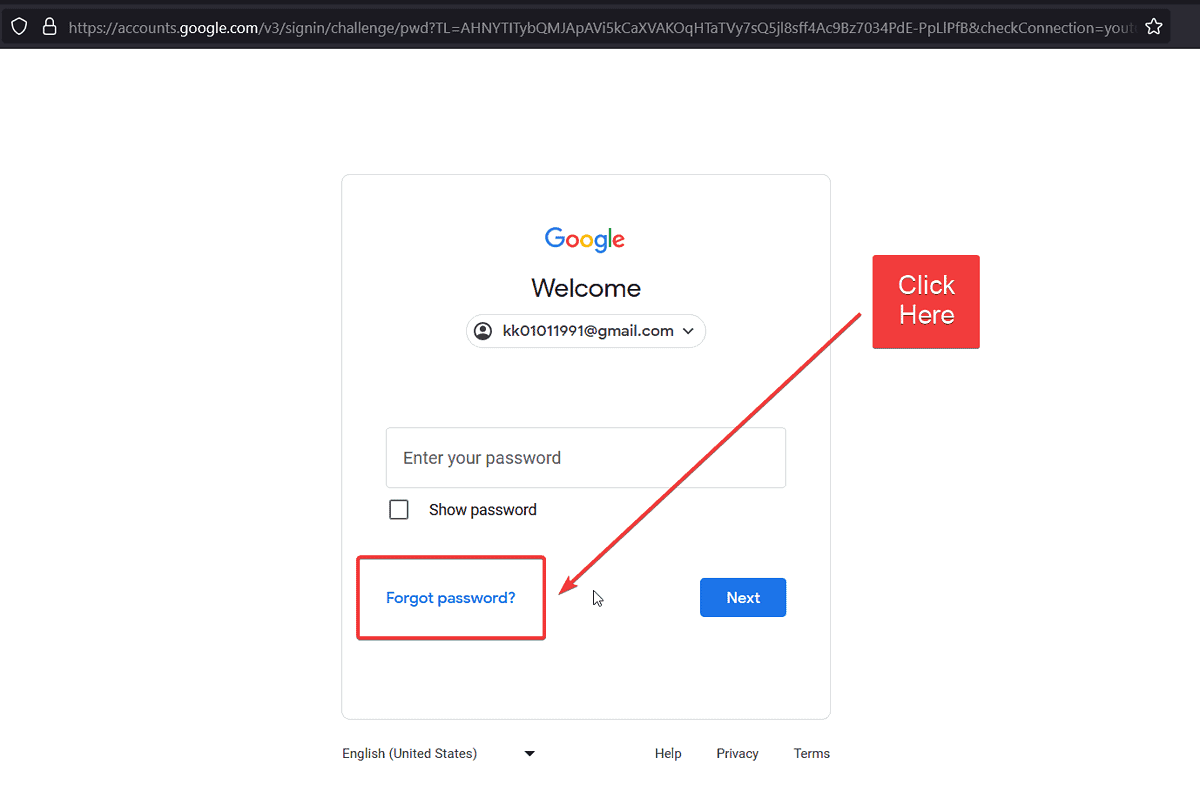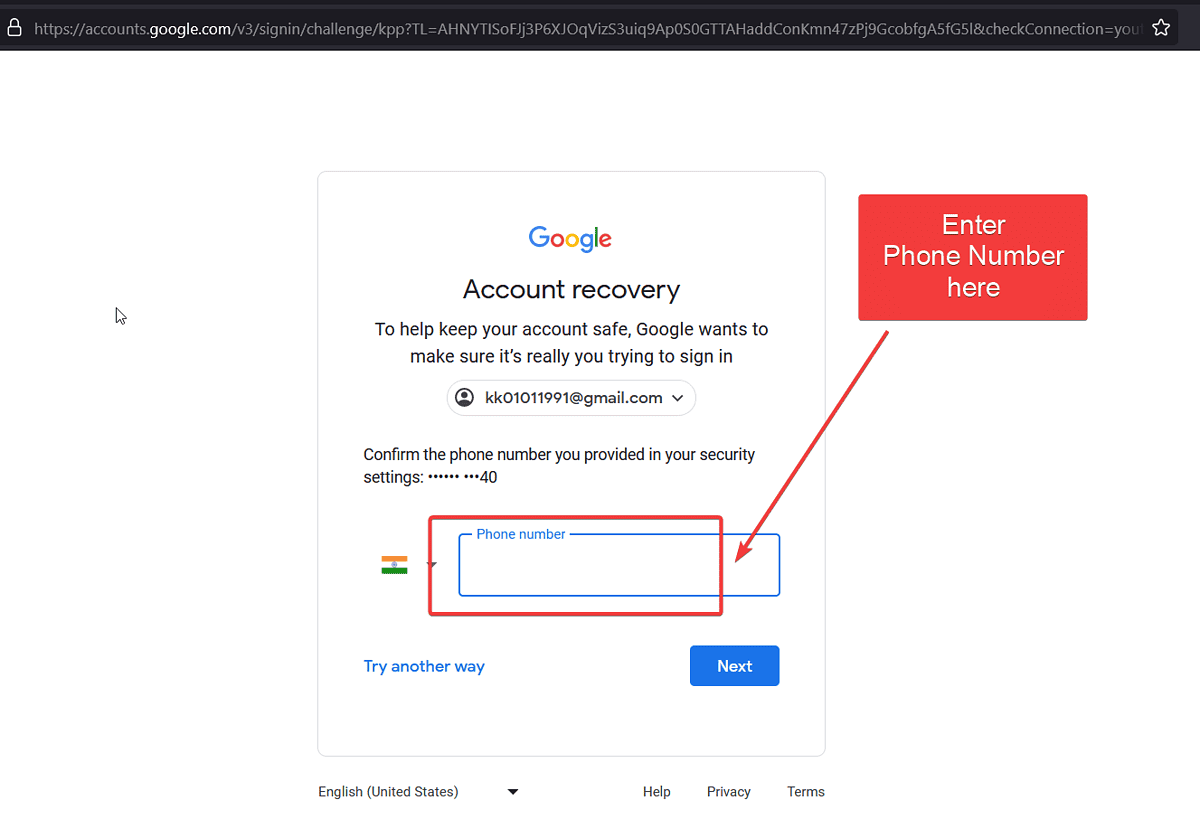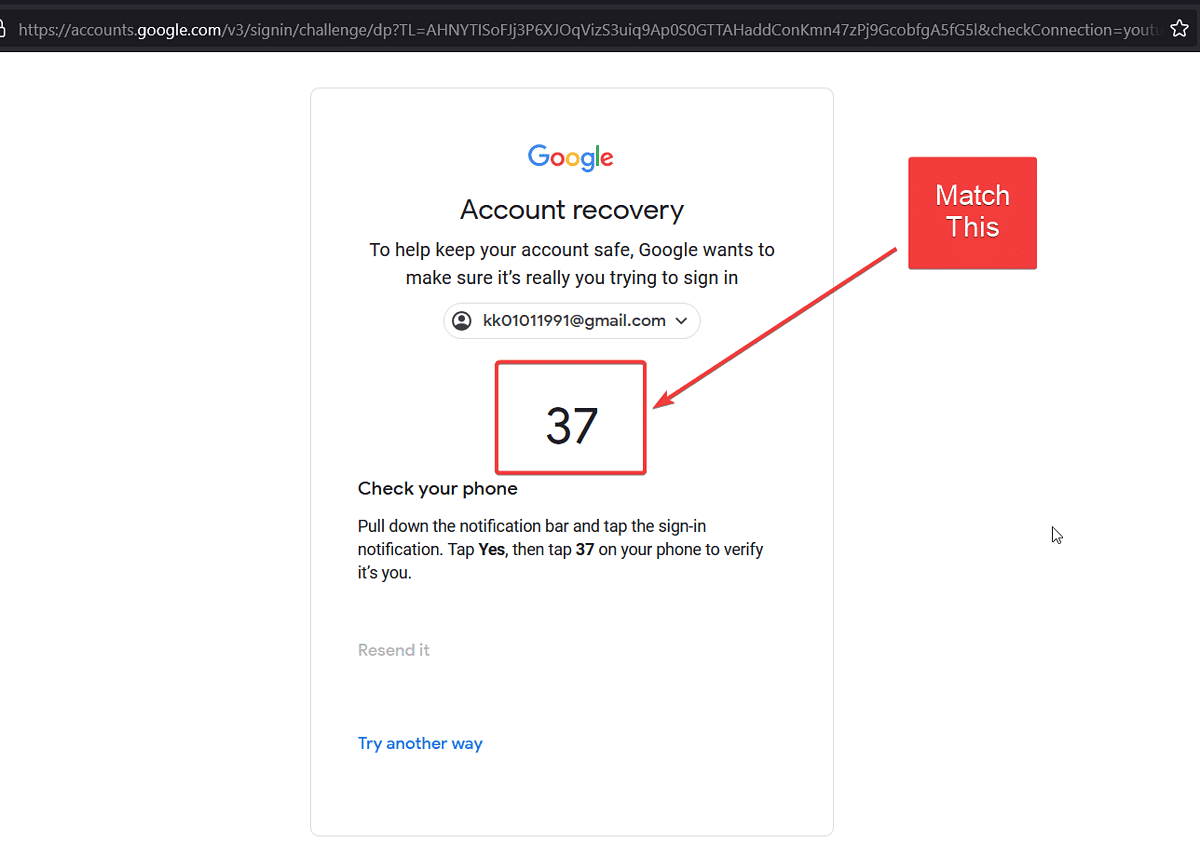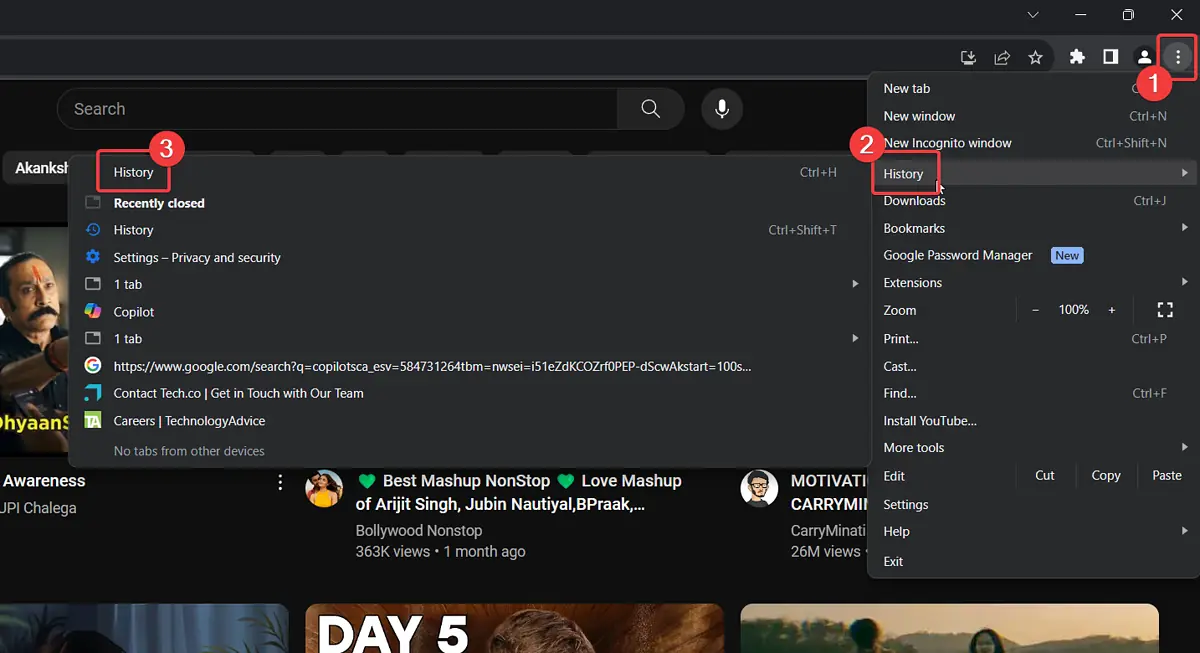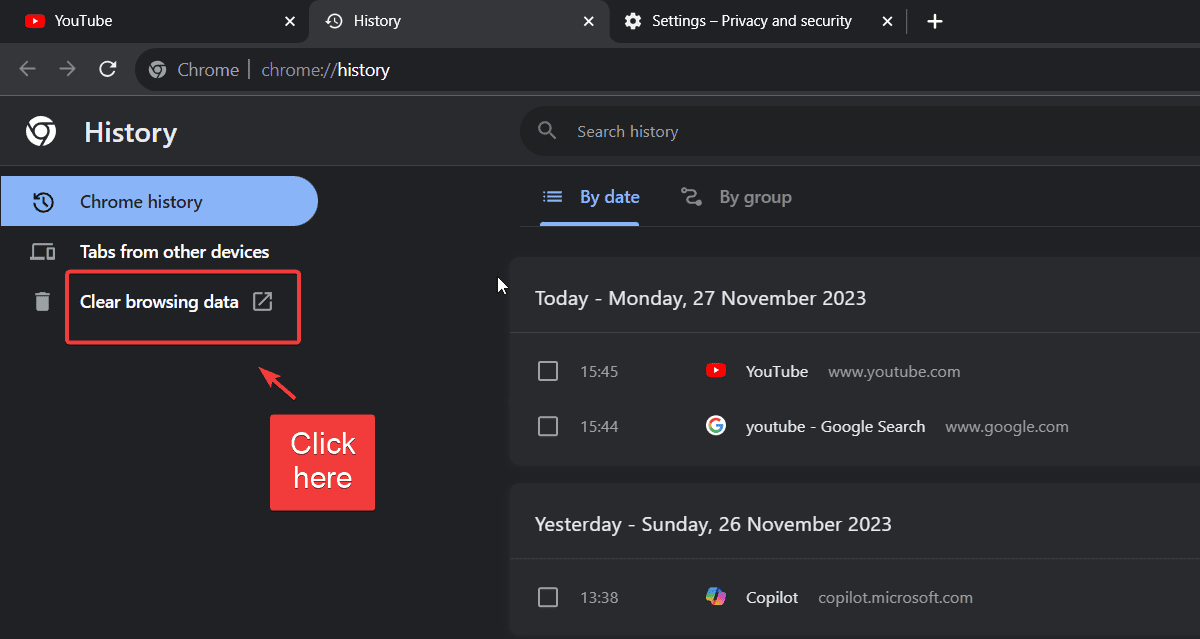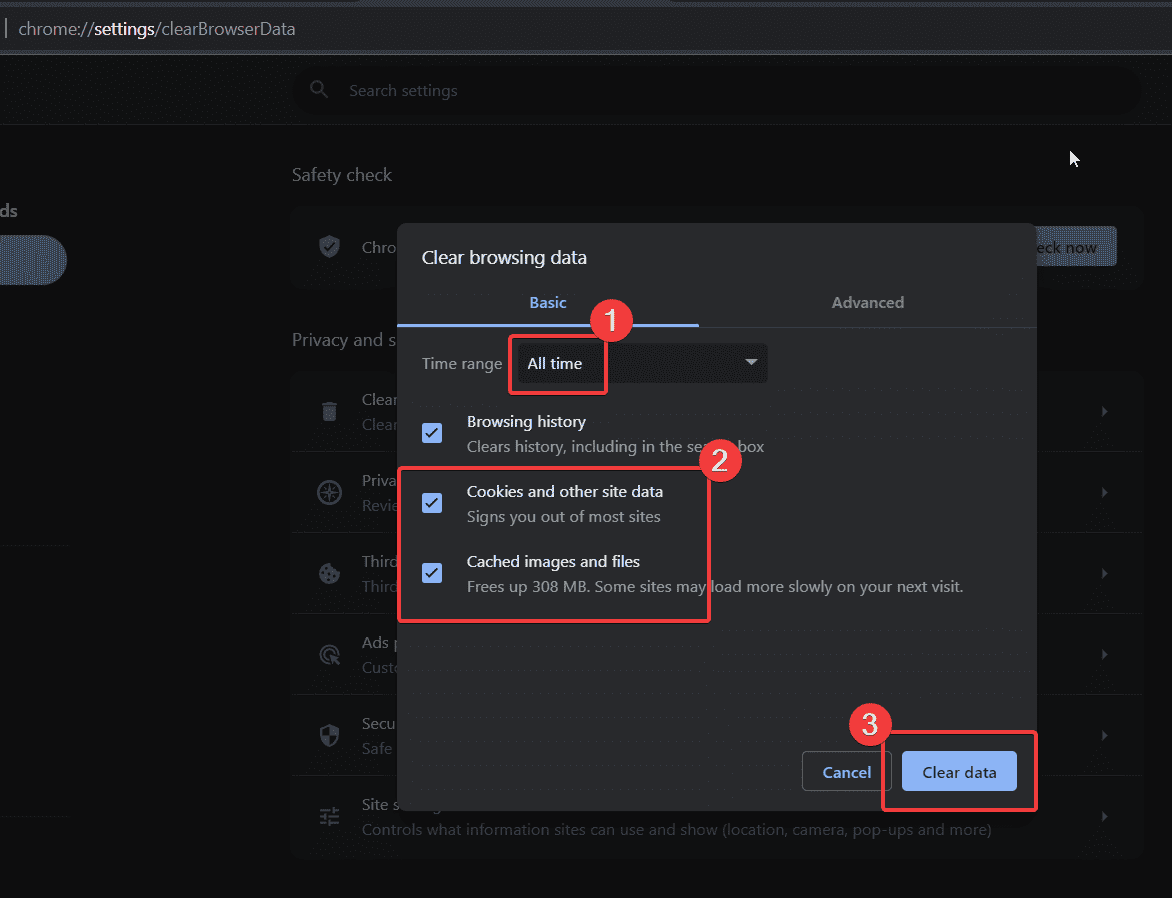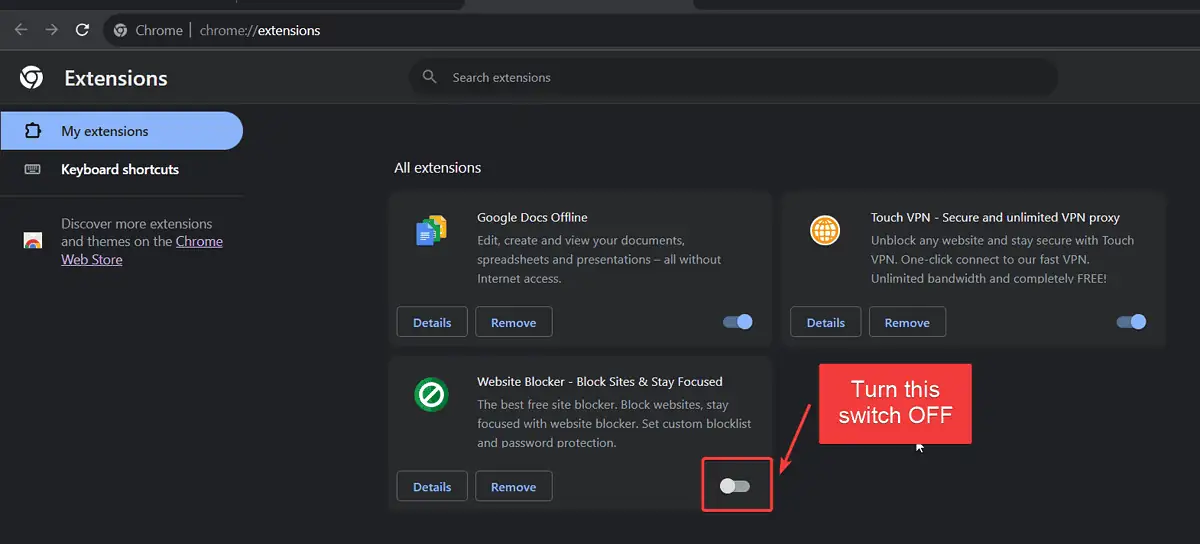YouTube にサインインできないのはなぜですか - 5 つの簡単な解決策
5分。 読んだ
上で公開
MSPoweruser の編集チームの維持にどのように貢献できるかについては、開示ページをお読みください。 続きを読む
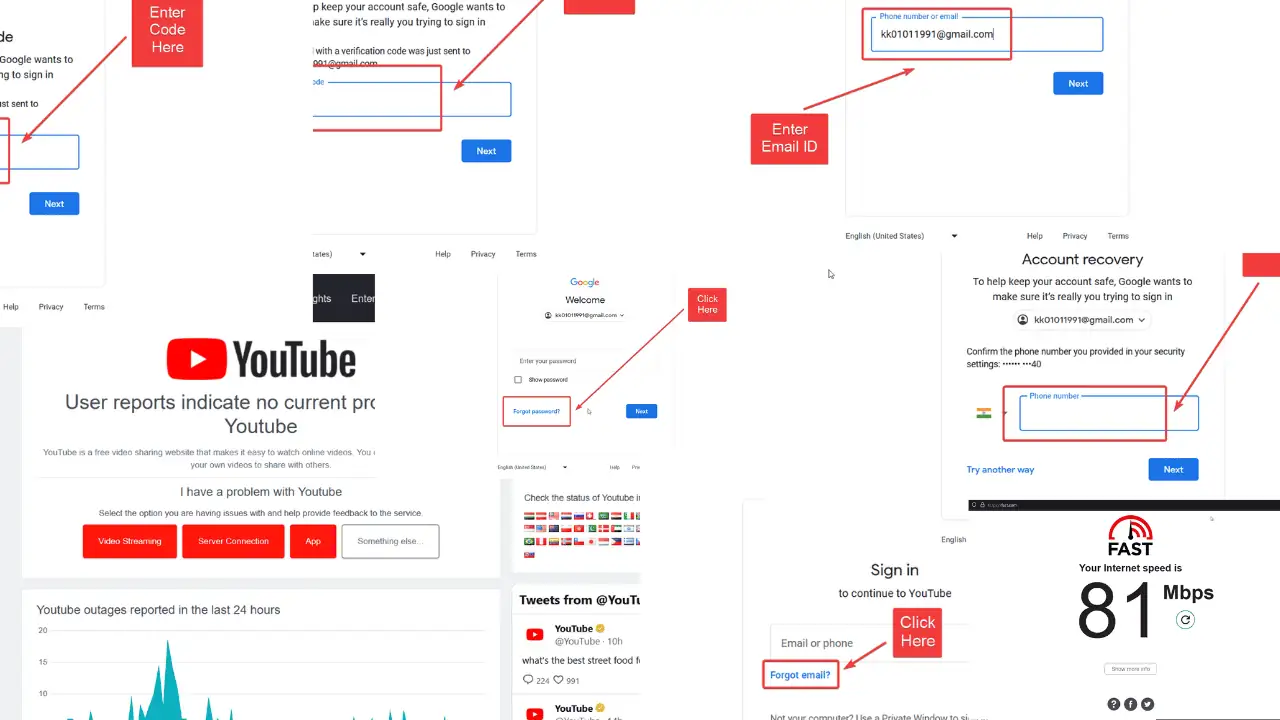
YouTube がなぜサインインできないのか疑問に思っていますか? サインインすると、さまざまな機能が利用できるようになります。 これには、チャンネルの登録、コメント、履歴の保存、ビデオの好き嫌いなどのパーソナライズされたエクスペリエンスが含まれます。
しかし、最近多くのユーザーが自分のアカウントにアクセスできず、次のエラーが発生したと報告し始めました。「YouTube へのサインイン中に問題が発生しました。 ここでトラブルシューティングを行ってください。」
あなたもこの問題に悩まされている場合は、原因と解決策についてこの記事を読んでください。
YouTube にサインインできないのはなぜですか?
私の経験では、サインインの問題の主な原因は次のとおりです。
- YouTube のサーバーに問題があります: YouTube サーバーがダウンしている場合、他の解決策は機能しません。
- ユーザーネームまたはパスワードが違います: 間違った資格情報でサインインしようとしている可能性があります。
- 破損したブラウザキャッシュ: ブラウザは、アクセスした Web サイトからのキャッシュと Cookie を保存します。 キャッシュ ファイルが破損している場合、それらの Web サイトにアクセスする際に問題が発生する可能性があります。
- 問題のあるブラウザー アドイン: ブラウザの拡張機能が Web サイトの機能に影響を与えることがあります。 セキュリティ拡張機能は特にバグが多いです。
- インターネット接続が遅い: YouTube はストリーミング Web サイトであるため、かなりのネットワーク帯域幅が必要です。 インターネット接続が遅いと問題が発生する可能性があります。
YouTube にサインインできない場合の対処方法
YouTube にサインインできない場合は、次の解決策を順番に試してください。
解決策 1: YouTube サーバーのステータスを確認する
他の解決策に進む前に、YouTube サーバーのステータスを確認することをお勧めします。 サーバーがダウンしている場合、他の解決策は役に立ちません。
YouTube にはサーバーの状態を確認するための専用 Web サイトがないため、 サードパーティのオンライン Web サイト モニター ような ダウンディテクタ or まったく今.
解決策 2: インターネット接続の速度を確認する
YouTube はビデオ ストリーミング Web サイトであり、ビデオを再生するにはかなりの帯域幅が必要です。 通常、インターネット速度が遅い場合はビデオの解像度が低下しますが、場合によってはログアウトされる可能性があります。 同社は、ビデオを再生するには最低 4 MBPS の帯域幅を推奨しています。
最新の Wi-Fi 接続は 10 MBPS をはるかに超える速度を提供するため、問題はありません。 ただし、モバイル データ経由でビデオをストリーミングする場合、問題が発生する可能性があります。 などの速度テストツールを使用してインターネット速度を確認してください。 尊大 or Ookla。 インターネット速度が遅い場合は、より良い接続に切り替えることができます。
解決策 3: ユーザー名とパスワードを確認する
YouTube にサインインしようとしているときに「ユーザー名またはパスワードが正しくありません」というエラーが発生した場合は、認証情報に問題があります。 それらを回復する手順は次のとおりです。
ユーザー名を回復する場合:
YouTube アカウントのログイン認証情報は、Google アカウントのログイン認証情報と同じです。 Gmail (Google) アカウントの電子メール ID を忘れた場合は、次のことができます。
1。 クリック メールを忘れましたか?.
2. 再設定用の電話番号または再設定用の電子メール ID を入力し、[再設定] をクリックします。 Next.
3. あなたの名前を入力します First Name および 氏名.
4。 クリック 送信 Google 認証コードの場合。
5. リカバリ コードが SMS または電子メールで届きます。 適切なフィールドに入力します。
関連付けられているすべての電子メール ID が表示されます。 それらをクリックして、パスワードを使用してログインするだけです。
パスワードを回復するには:
ユーザー名を覚えている (または回復した) 場合は、次の手順を試してパスワードを回復してください。
1。 クリック パスワードをお忘れですか?.
2. 電話番号を入力し、 をクリックします。 Next.
3. 携帯電話で認証メッセージを受信した場合は、[次へ] をクリックします。 はい, それは私です.
4. 番号をコンピュータ画面上の番号と一致させます。
携帯電話に認証アプリがない場合は、OTP 方式を使用できます。
5. 再設定用の電話番号を入力し、 をクリックします。 Next.
6。 入力する OTP 携帯電話で受信して、それを押します 入力します.
解決策4:ブラウザのキャッシュとCookieをクリアする
Web サイトはキャッシュ ファイルと Cookie をブラウザーに保存して、それらを簡単に (そしてより速く) ロードできるようにします。 ただし、ブラウザのキャッシュ ファイルが破損している場合は、この説明で説明したような問題が発生する可能性があります。 これを修正するには、次のことができます ブラウザのキャッシュと Cookie をクリアする.
Google Chrome でこれを行う方法は次のとおりです。
1. Google Chromeを開きます。
2. 右上隅にある XNUMX つの点をクリックします。
3。 選択 歴史 >> 歴史.
4。 クリック 閲覧履歴データの消去 左ペインに表示されます。
5。 変更 時間範囲 〜へ すべての時間.
6. 関連するチェックボックスをオンにします。 キャッシュ および クッキー(Cookie)について.
7。 クリック クリア日付.
今すぐ YouTube アカウントにサインインしてみてください。
解決策 5: ブラウザの拡張機能を無効にする
セキュリティ拡張機能は、YouTube を含む多くの Web サイトのスムーズな機能を妨げる可能性があります。 幸いなことに、これらを無効にすることができます。
1。 オープン Google Chrome.
2. 右上隅にある XNUMX つの点をクリックします。
3。 に行く 拡張機能 >> 拡張機能の管理.
4。 上の 拡張機能 ページを開くと、スイッチを回すだけです オフ すべてのセキュリティ拡張機能を無効にします。
次に、YouTube にサインインしてみます。
あなたも興味があるかもしれません:
では、なぜ YouTube ではログインできないのでしょうか? ほとんどの場合、サーバーのダウン、ブラウザーのキャッシュの破損、資格情報の間違いなどが原因です。 ただし、私の指示に従えば、この問題はすぐに解決されるはずです。 この方法がうまくいった場合は、以下にコメントしてください。